Keyboard termasuk salah satu komponen penting sebuah komputer. Fungsinya adalah untuk memasukkan angka, huruf, symbol, dan semisalnya ke dalam komputer. Tanpa keyboard, mustahil komputer bisa bekerja sebagaimana mestinya.
Umumnya pengetikan menggunakan keyboard yang berada di luar komputer. Tapi terkadang keyboard virtual atau on screen keyboard dibutuhkan saat keyboard luar mengalami gangguan. Agar bisa menggunakan keyboard virtual tersebut, sobat harus memunculkannya terlebih dahulu.
Jika sistem operasi komputer sobat menggunakan Windows 10, sangat mudah untuk menampilkan keyboard tersebut. Agar sobat tidak kebingungan, di bawah ini akan saya sebutkan tata cara menampilkan on screen keyboard Windows 10.
Detail Cara Menampilkan On Screen Keyboard Windows 10
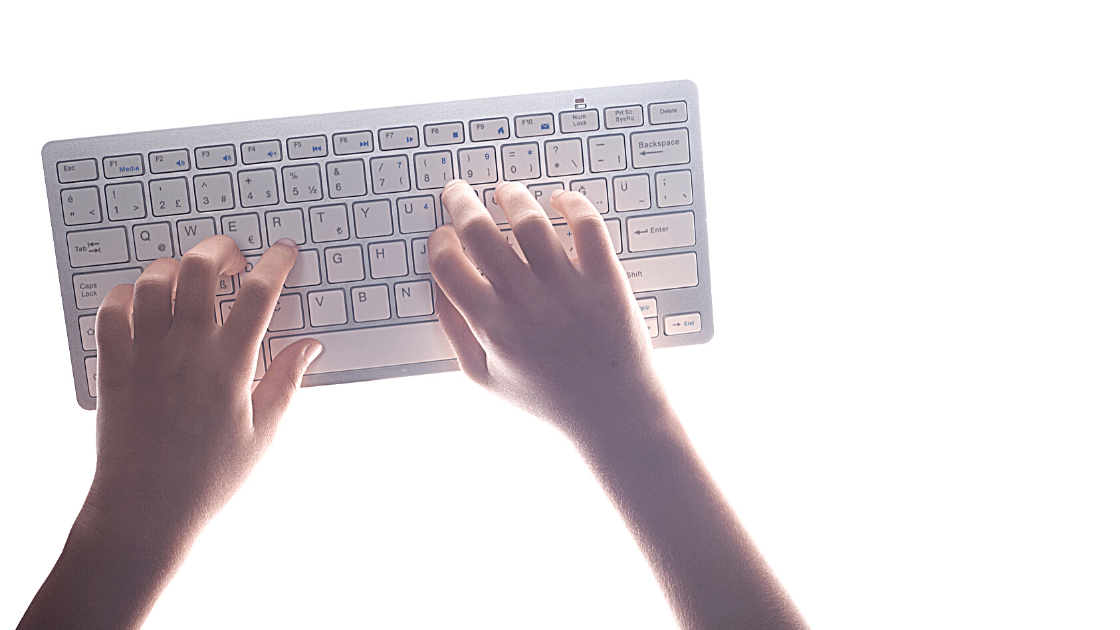
Ada beberapa cara cepat dan mudah yang bisa sobat lakukan untuk menampilkan on screen keyboard Windows 10. Cara-cara tersebut adalah sebagai berikut :
Baca juga: Begini Cara Update Windows 7 Ke 10 dengan Mudah
Melalui Windows Run
Cara paling mudah untuk menampilkan on screen keyboard adalah dengan menggunakan kotak dialog Run. Adapun detail tata caranya adalah sebagai berikut :
- Pertama, tekan dan tahan logo Windows lalu ketik huruf R pada keyboard untuk menampilkan kotak dialog Run.
- Setelah kotak dialog Run terbuka, lanjutkan dengan mengetikkan kata (tanpa tanda kutip) “osk”, lalu tekan tombol Enter.
- Setelah itu keyboard virtual pada Windows 10 akan muncul.
Menampilkan On Screen Keyboard Windows 10 Melalui Settings
Cara berikutnya yang juga bisa dilakukan untuk memunculkan on screen keyboard adalah dengan menggunakan Settings. Adapun tata caranya adalah sebagai berikut :
- Pertama, ketik tombol berlambang Windows di keyboard.
- Setelah itu akan muncul pilihan menu bagian dalam Windows.
- Arahkan krusor pada gambar gerigi yang terletak di sebelah kiri bawah, lalu klik settings.
- Selanjutnya klik menu Ease of Access.
- Selanjutnya klik menu Keyboard yang terletak di sebelah kiri.
- Selanjutnya pada menu Keyboard (menu tengah), geser ke kanan titik bertuliskan off hingga menjadi on. Posisinya berada di bawah tulisan ‘Use your device without a physical keyboard’.
- Setelah itu, keyboard virtual akan muncul.
Baca Juga : Cara Mengatasi Windows Explorer Not Responding Pada Windows 10
Melalui Fitur Ease Of Access
Selain kedua cara di atas, sobat juga bisa menampilkan on screen keyboard Windows 10 dengan cepat dan mudah menggunakan fitur ease of access. Adapun detail tata caranya adalah sebagai berikut :
- Pertama, ketik tombol berlambang Windows di keyboard.
- Setelah itu akan muncul pilihan menu bagian dalam Windows.
- Lihat menu sebelah kiri, scroll ke bawah sampai menemukan menu Windows Ease of Access.
- Klik menu tersebut, lalu pilih on-screen keyboard.
Demikianlah cara menampilkan on screen keyboard Windows 10 yang bisa saya bagikan pada artikel kali ini. Semoga sobat sudah bisa melakukannya dengan mudah setelah membaca dan menerapkan tutorial yang kami sebutkan di sini.











Leave a Comment